
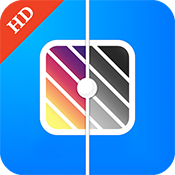
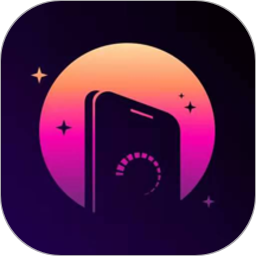
看完此贴后,偶想一只菜鸟应该会飞了吧。
傻瓜教程,只要有一点ps知识的人都看得懂。
只要有耐心,你做得比偶还要好。
别说:“偶不会”,否则偶将晕倒死!
改变图像模式为:Lab
在色阶对话框中输出色阶一栏中键入:“10”、“240”两个数字
在以后的混色模式中极亮和极暗的区域是着不上色的,做上步一工作就是为了避开这两个区域。 
改变图像模式为:RGB
建立新图层(在图层控制面扳中点击创建新图层按扭)
在图层控制面扳中将混色模式定为:颜色
你就可以着色了。注意:在着色过程中,如果所选色彩的色深比背景层着色区域的色深浅时,是着不上色的。每一层都只上一种颜色,以便调整。
皮肤着色
选定色彩(前景色)、着色工具及笔刷大小
腮红
建立新图层(在图层控制面扳中点击创建新图层按扭)
在图层控制面扳中将混色模式定为:颜色
调节透明度
口红
建立新图层(在图层控制面扳中点击创建新图层按扭)
在图层控制面扳中将混色模式定为:颜色 
眼影
建立新图层(在图层控制面扳中点击创建新图层按扭)
在图层控制面扳中将混色模式定为:颜色 
睫毛
建立新图层(在图层控制面扳中点击创建新图层按扭)
在图层控制面扳中将混色模式定为:颜色
调节透明度
首饰1
建立新图层(在图层控制面扳中点击创建新图层按扭)
在图层控制面扳中将混色模式定为:颜色 
首饰2
建立新图层(在图层控制面扳中点击创建新图层按扭)
在图层控制面扳中将混色模式定为:颜色
首饰3
建立新图层(在图层控制面扳中点击创建新图层按扭)
在图层控制面扳中将混色模式定为:颜色
首饰4
建立新图层(在图层控制面扳中点击创建新图层按扭)
在图层控制面扳中将混色模式定为:颜色
服装底色
建立新图层(在图层控制面扳中点击创建新图层按扭)
在图层控制面扳中将混色模式定为:颜色
服装花纹
建立新图层(在图层控制面扳中点击创建新图层按扭)
在图层控制面扳中将混色模式定为:颜色
头发
建立新图层(在图层控制面扳中点击创建新图层按扭)
在图层控制面扳中将混色模式定为:颜色
着色工作结束
在着色过程中,有时需要一些渐变过渡如眼影,这时可
以降底着色工具的透明度,并用模糊工具处理。 
着色工作结束后,应对图像总体调整,如对某个色彩不满意,可激活这个色彩所在之层对其进行调整,直到满意。其后的工作就是合拼图层,对两色交界之处用模糊工具,压力调到15%~25%进行处理,使其更加自然。好了本文就结束了,不要忘了:在每一个着色步骤完了之后要存盘哟!